桌面版 Chrome 中的一次性权限
到目前为止,当您访问请求访问您所在位置信息的网站时,Chrome 会在“网站控制”中提供“允许”、“拒绝”和“x”(关闭)选项。
在 Chrome 116 中使用新的权限界面后,您将看到以下选项:
- 允许此时间
- 每次访问时都允许
- 不允许。
- x 选项关闭或关闭对话框。
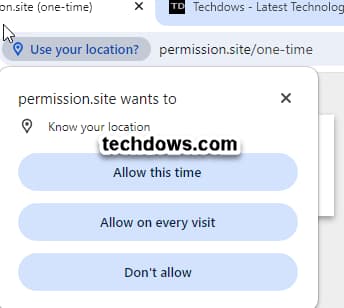
用户可能永远不想向网站授予永久权限。他们很挑剔,在给予许可之前会根据他们得到的回报进行思考。一次性允许选项是一个明智的选择,是向网站授予权限的风险较小的选项。
虽然“允许此时间”是暂时的,但“每次访问时允许”是永久性的。
在Firefox 115和Safari 116之后,Chrome在桌面上获得了一次性权限,以下是启用它的方法。
在谷歌浏览器中为网站启用一次性权限
- 启动 Chome 116 或更高版本
- 访问 chrome://flags
- 搜索“一次性权限”,并启用它
- 重新启动浏览器。
要获取 Chrome 中该功能的动手演示,
- 参观 https://permission.site/one-time
- 单击“地理位置”并检查一次性权限提示
- 选择“允许这次”,
- 单击调整图标以打开表示位置权限只能使用这次的网站控件,您可以单击位置开关旁边的箭头来管理权限提示。
- 关闭 https://permission.site/one-time 选项卡。打开一个具有相同地址的新地址,打开“站点控件”,然后访问“站点设置
”以注意,“位置”访问权限设置为“询问(默认)”
值得注意的是,当选项卡在后台时继续运行的权限具有“选项卡条指示器”。例如,“摄像头”和“麦克风”有一个标签条指示器。地理位置不需要,因为一旦页面处于后台,地理位置就会暂停。
例:
例如,当用户向网站授予一次性位置权限并切换到另一个选项卡时,该网站位于后台选项卡中,并且地理位置访问将暂停。但一次性许可仍然有效。如果用户在 5 分钟内返回网站,页面可以恢复地理位置访问,并重置一次性权限。否则,一次性权限将过期,并且地理位置访问将恢复为始终询问。
当网页在后台时,Chrome 不允许地理位置访问,而 Chrome 允许在后台访问摄像头/麦克风。
但是,为了让用户了解情况,它会一直显示摄像头/麦克风的标签条指示器。当站点在某个时候停止摄像头/麦克风访问时,5 分钟到期计时器将启动,5 分钟后没有摄像头访问权限,一次性权限将过期。
您在Chrome中采用了哪些新的“允许这次”权限选项?请在下面的评论中告诉我们。
如果您不知道,在Android之后,Chrome on dekstop会自动删除未使用网站的权限。
Chrome 116桌面版将带有新的权限UI,其中包括“允许这次”一次性权限授予选项。最初可用于地理位置、相机和麦克风的一次性权限。